
আপনার ফাইলগুলি সঙ্কুচিত করার জন্য আপনি অনেক উপায় এবং অনেক সরঞ্জাম ব্যবহার করতে পারেন, হয় তারা যে স্থান নেয় তা কমাতে বা একটি পরিচিতিতে প্যাকেজ হিসাবে পাঠাতে। এর মধ্যে, 7-জিপ শূন্য খরচ সহ দুর্দান্ত পারফরম্যান্স এবং কম্প্রেশন স্তরের অনন্য সমন্বয়ের জন্য, বেশিরভাগ ব্যবহারকারীর জন্য শীর্ষস্থানে উঠে এসেছে।
এই বিন্যাসে কম্প্রেশনের সমস্ত ফর্ম আমরা এখানে যে পদ্ধতিটি দেখব তার চেয়ে জটিল হয়ে উঠেছে। অন্ততপক্ষে বেশিরভাগ ব্যবহারকারীর জন্য যারা একটি ফোল্ডার এবং এর সাব-ফোল্ডারগুলির মধ্যে সবকিছু প্যাক করার জন্য কম্প্রেশন ব্যবহার করে কম্প্রেসড "বান্ডেল।"
তাহলে আসুন দেখি কিভাবে আমরা একটি সাধারণ কমান্ডের সাহায্যে আমাদের ফাইলের প্যাকেজ তৈরি করতে 7z-এর কমান্ড-লাইন সংস্করণের সাথে উপনামের জন্য Bash-এর সমর্থনকে একত্রিত করতে পারি।
p7zip ইনস্টল করুন
সর্বাধিক জনপ্রিয় কম্প্রেশন টুল হিসাবে, 7-জিপ সম্ভবত আপনার লিনাক্স বিতরণে ইতিমধ্যেই ইনস্টল করা আছে। এটি পরীক্ষা করতে, একটি টার্মিনালে "7z" কমান্ডটি চেষ্টা করুন। যদি ইন্সটল না করা থাকে, তাহলে আপনি কমান্ড দিয়ে উবুন্টু/ডেবিয়ান-ভিত্তিক ডিস্ট্রিবিউশনে এটি ইনস্টল করতে পারেন:
sudo apt-get install p7zip-full
Ceate Bash উপনামের ফাইল
ব্যাশের উপনামগুলি একক শব্দে কমান্ডের ম্যাপিং বা এমনকি মাল্টি-কমান্ড সিকোয়েন্সের অনুমতি দেয়। Bash এ উপনাম যোগ করার সহজ উপায় হল "~/.bashrc" ফাইলের শেষে সেগুলি ঢোকানো। সুবিধার জন্য এবং সংগঠনের জন্য, তাদের একটি পৃথক ফাইলে স্থাপন করা সর্বোত্তম বলে মনে করা হয়।
সম্ভবত এই ফাইলটি ইতিমধ্যেই বিদ্যমান, এবং ব্যাশের কনফিগারেশনে এটির একটি রেফারেন্স অন্তর্ভুক্ত রয়েছে। আপনার প্রিয় ওয়ার্ড প্রসেসরে “~/.bashrc” খুলে এটি আছে কিনা তা পরীক্ষা করুন এবং অনুসন্ধান করুন:
if [-f ~/.bash_aliases]; then . ~/.bash_aliases Fi
যদি না হয়, ফাইলের শেষে যা আছে সব কিছুর পরে যোগ করুন।
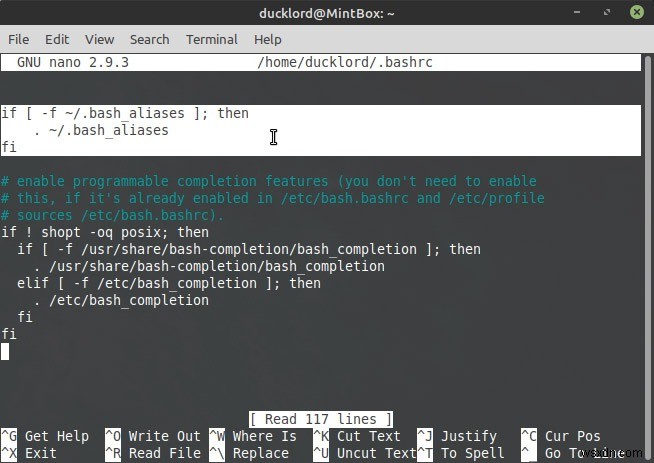
7-জিপের তথ্য হাতে রাখুন
আপনি একটি টার্মিনালে 7-জিপ চালাতে পারেন এর কমান্ড-লাইন বিকল্পগুলির একটি রানডাউন দেখতে। আরও বিস্তৃত তথ্যের জন্য, এই ব্যবহারকারী নির্দেশিকা বা প্রোগ্রামের ম্যান পৃষ্ঠা দেখুন:
man 7z
এগুলি আপনাকে আপনার নিজস্ব কম্প্রেশন কমান্ড সেট আপ করতে সহায়তা করবে। খুব সম্ভবত, আমরা এখানে যেগুলি দেখব সেগুলি আপনার প্রয়োজনগুলিও কভার করবে৷ তাই আপনি সেগুলোকে আপনার নিজের .bash_aliases ফাইলে কপি-পেস্ট করতে পারেন।
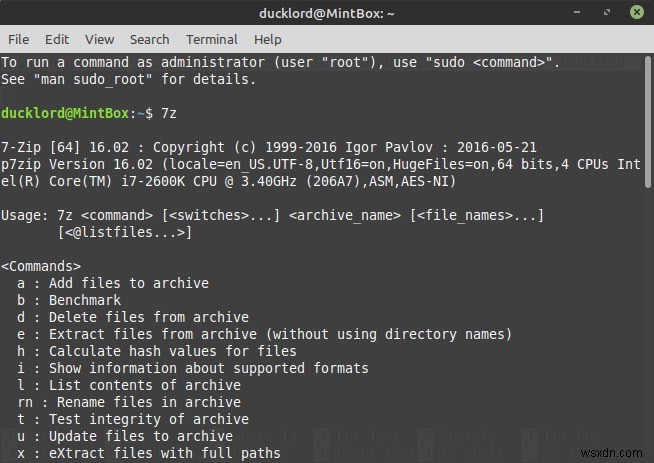
আল্ট্রা-কম্প্রেশন উপনাম তৈরি করুন
আপনার প্রিয় ওয়ার্ড প্রসেসরে “~/.bash_aliases” ফাইলটি খুলুন – আমরা ন্যানো ব্যবহার করি। লিখুন:
alias 75='7z a -r -t7z -m0=lzma2 -mx=9 -myx=9 -mqs=on -ms=on'

alias 75 বলে যে আমরা "75" কমান্ডটি তৈরি করতে চাই যা আমরা এখন থেকে একটি প্যাকেজ করা 7-জিপ বান্ডেলে একটি ডিরেক্টরির সমস্ত ফাইল এবং ফোল্ডার সংকুচিত করতে ব্যবহার করব৷ আমরা আমাদের কমান্ডের জন্য এই অদ্ভুত নামটি গ্রহণ করার কারণ হল "7zip কম্প্রেশন লেভেল 5" এর একটি সংক্ষিপ্ত সংস্করণ হিসাবে স্মরণ করা সহজ৷
7z কম্প্রেশন কমান্ড নিজেই। a এর মানে হল "আমরা একটি নতুন সংকুচিত প্যাকেজে ফাইল যোগ করতে চাই।" -r ইঙ্গিত দেয় যে p7zip "যে ফোল্ডারে এটি চলেছিল সেখানে সীমাবদ্ধ" হওয়া উচিত নয় তবে চূড়ান্ত সংকুচিত প্যাকেজ এবং এতে সমস্ত সাব-ফোল্ডার অন্তর্ভুক্ত করা উচিত, এর সমস্ত বিষয়বস্তু সহ৷
-t7z -m0=lzma2 নির্দেশ করে যে আমরা 7zip প্যাকেজ তৈরি করতে চাই যা প্রাথমিকভাবে ফাইল কম্প্রেশনের জন্য LZMA2 অ্যালগরিদম ব্যবহার করে। এটি সাধারণত বেশিরভাগ ফাইল প্রকারের জন্য সর্বোত্তম কম্প্রেশন দেয়।
-mx=9 -myx=9 কম্প্রেশনের স্তরের সাথে সামঞ্জস্যপূর্ণ এবং "প্রচেষ্টার পরিমাণ" 7-জিপ সর্বোত্তম কম্প্রেশন কৌশল খুঁজে বের করার জন্য ফাইলের বিষয়বস্তুগুলিকে সংকুচিত করা হবে। তাদের মান যত বেশি, কম্প্রেশন তত বেশি এবং উৎপাদিত বান্ডিল তত ছোট।
অবশেষে, -mqs=on -ms=on সংজ্ঞায়িত করে যে আমরা "সলিড" কম্প্রেশন চাই। এর মানে হল যে p7zip অনুরূপ ফাইলগুলিকে ডেটার একক অংশ হিসাবে সংকুচিত করবে, আরও ভাল ফলাফল অর্জন করবে। আপনি বন্ধ করতে পারেন এমন একটি বিকল্প হিসাবে তারা বিদ্যমান থাকার কারণ হল যে তারা দরকারী কিন্তু দুটি নেতিবাচক সাথে আসে। তারা কম্প্রেশন সময়কে দীর্ঘায়িত করে এবং কম্প্রেসার তৈরি করা চূড়ান্ত বান্ডিল থেকে স্বাধীন ফাইলগুলিকে ডিকম্প্রেস করা অসম্ভব করে তোলে। কঠিন সংকোচনের সাথে, আপনি "একটি জিপ থেকে একটি ফাইল বের করার" সমতুল্য করতে পারবেন না এবং এর বিষয়বস্তু অ্যাক্সেস করার জন্য আপনাকে পুরো বান্ডিলটিকে ডিকম্প্রেস করতে হবে৷
উনামটিকে প্রতিলিপি এবং "কাট-ডাউন" করুন
আমরা এমন কমান্ড দিয়ে শুরু করেছি যা সম্ভাব্য সর্বাধিক সংকোচন অর্জন করে যাতে এটিকে আরও উপাদানের সাথে প্রসারিত করার পরিবর্তে, আমরা পরামিতিগুলি সরিয়ে এবং সেট মান কমাতে পিছনে যেতে পারি৷
বিদ্যমান কমান্ডটি আরও পাঁচবার অনুলিপি করে প্রতিটি কমান্ডকে তার নিজস্ব লাইনে রেখে শুরু করুন। প্রথম লাইনটিকে যেমন আছে তেমনই ছেড়ে দিন, কারণ এটি ইতিমধ্যেই সর্বোচ্চ কম্প্রেশন স্তর অর্জন করেছে। ক্রমানুসারে, অতিরিক্ত বিকল্পগুলি সরিয়ে এবং কম্প্রেশন স্তরগুলিকে হ্রাস করে যা আপনি নীচে দেখছেন তা পরিবর্তন করুন৷ নিম্ন কম্প্রেশন স্তরের সাথে মেলে তাদের উপনাম পরিবর্তন করতে ভুলবেন না।
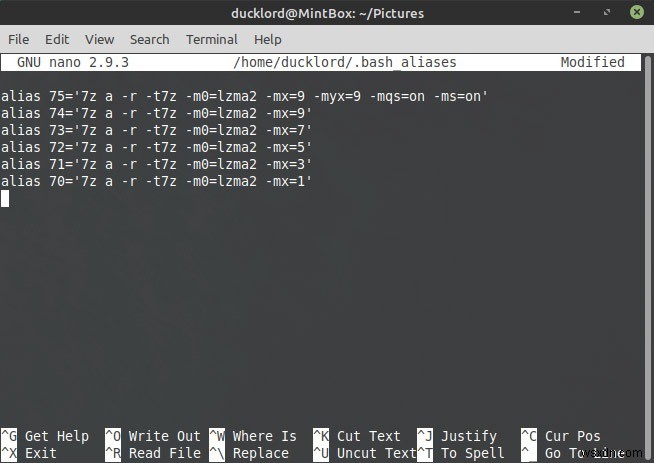
আপনি সর্বদা নিম্নলিখিতগুলি অনুলিপি করতে পারেন এবং পরিবর্তে এটিকে আপনার ~/.bash_aliases-এ পেস্ট করতে পারেন৷
alias 75='7z a -r -t7z -m0=lzma2 -mx=9 -myx=9 -mqs=on -ms=on' alias 74='7z a -r -t7z -m0=lzma2 -mx=9' alias 73='7z a -r -t7z -m0=lzma2 -mx=7' alias 72='7z a -r -t7z -m0=lzma2 -mx=5' alias 71= '7z a -r -t7z -m0=lzma2 -mx=3' alias 70='7z a -r -t7z -m0=lzma2 -mx=1'
আপনার উপনাম সক্রিয় করুন
ফাইলে পরিবর্তনগুলি সংরক্ষণ করুন এবং টার্মিনালে ফিরে যান। আপনার নতুন উপনাম লোড এবং সক্রিয় করতে, কমান্ডটি ব্যবহার করুন:
source ~/.bashrc
আপনার নতুন কম্প্রেশন কমান্ড সক্রিয় আছে. P7zip ডিফল্টরূপে ডাইরেক্টরির সমস্ত ফাইলে কাজ করে যেখানে এটি চলে যদি আপনি প্যারামিটার হিসাবে "আপনি কী সংকুচিত করতে চান" সংজ্ঞায়িত না করেন। সুতরাং এখন থেকে যখন আপনি একটি ফোল্ডারের বিষয়বস্তু 7z প্যাকেজে সংকুচিত করতে চান তখন আপনাকে যা করতে হবে তা হল কমান্ডটি প্রবেশ করান:
75 archive_name
এখানে “75” হল আগের থেকে সর্বোচ্চ কম্প্রেশন লেভেলের উপনাম, এবং “archive_name” হল সংকুচিত ফাইল প্যাকেজের নাম। ধীরে ধীরে ছোট কিন্তু দ্রুত কম্প্রেশনের জন্য আপনি "75" অন্য একটি উপনামের সাথে প্রতিস্থাপন করতে পারেন (75 থেকে 70 পর্যন্ত) এবং চূড়ান্ত ফাইলের জন্য আপনি যে কোনো নাম ব্যবহার করতে পারেন।

আপনার কোন প্রশ্ন থাকলে, নীচের মন্তব্যে আমাদের জানান।


